У претходним верзијама Оутлоока (Оутлоок 2007, 2010 и 2013) имате опцију да ручно подесите и конфигуришете Екцханге налог. У најновијим верзијама Оутлоока (2016/2019 или 365) ова опција недостаје (ручно подешавање није подржано), а многи корисници суочавају се са проблемима при подешавању Оутлоок-а са Екцханге-ом, посебно ако је потребно навести УРЛ за повезивање са прокси сервером Размена.
У Оутлоок 2016/2019 или 365, једини начин да ручно подесите Екцханге налог је коришћење локалног конфигурациону датотеку у КСМЛ формату, са свим информацијама потребним за повезивање Оутлоок-а са Екцханге-ом сервер. Дакле, у овом водичу ћете пронаћи детаљна упутства о томе како да конфигуришете Оутлоок 2016/2019 или 365 са Екцханге-ом, користећи локалну КСМЛ датотеку (ака „аутодисцовер.кмл“).
Како да ручно конфигуришете Екцханге у Оутлоок 2016/2019/365 помоћу Аутодисцовер.кмл.
Захтеви:
Пре него што наставите да додајете Екцханге налог у Оутлоок користећи кораке у наставку, уверите се да:
1. Корисник већ има приступ е-пошти компаније преко ОВА. (нпр. на адреси „хттпс://маил.цомпани.цом/owa/”).
* Белешка: Промијенити "маил.цомпани.цом” са именом домена ваше компаније или ОВА веб адресом.
2. Услуга аутоматског откривања је конфигурисана на Екцханге серверу и УРЛ Аутодисцовер је објављен. Да бисте то проверили:
а. Идите и покушајте да се пријавите са корисничким акредитивима на једну од следећих УРЛ адреса:
- хттпс://маил.цомпани.цом/autodiscover/autodiscover.xml.
- https://autodiscover.компанија.цом/АутоДисцовер/АутоДисцовер.кмл
б. Ако након пријављивања видите веб страницу као на снимку екрана испод, (са 'ЕррорЦоде'=600 и 'Порука'= Неважећи Упит, онда је услуга аутоматског откривања успешно конфигурисана.
* Белешка: Ако не видите ову веб страницу, контактирајте администратора компаније да бисте сазнали УРЛ адресу аутоматског откривања.
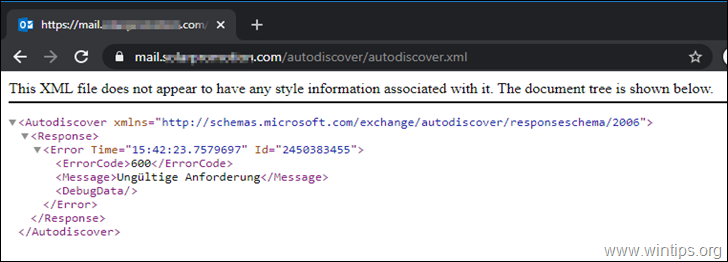
Корак 1. Направите КСМЛ датотеку локалног аутоматског откривања.
1. У основној фасцикли диска Ц:, направите фасциклу и назовите је: Аутодисцовер
2. Отвори Нотепад и цопи-пасте следећи текст:
1.0 утф-8?>
3.Промена „РедирецтУрл“ са УРЛ-ом за аутоматско откривање ваше компаније.
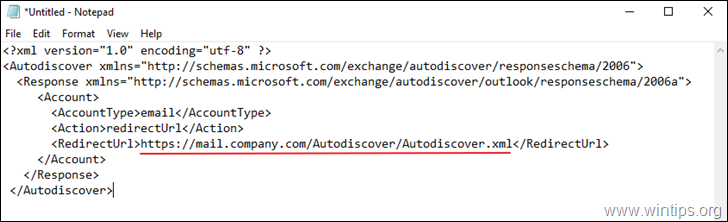
4. сачувати датотека у фасцикли "Ц:\Аутодисцовер" са именом: аутодисцовер.кмл
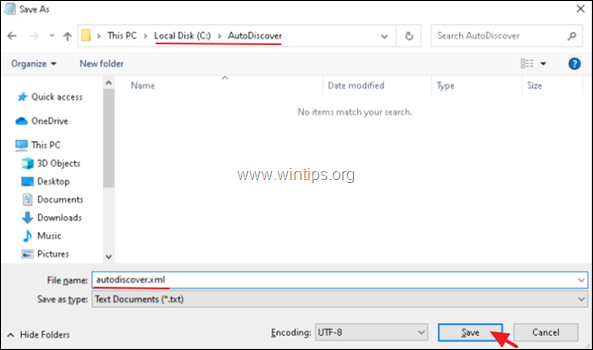
Корак 2. Конфигуришите аутоматско откривање у Регистри.
1. Отворите уређивач регистра и идите до следеће локације:
- ХКЕИ_ЦУРРЕНТ_УСЕР\Софтваре\Мицрософт\Оффице\16.0\Оутлоок
2. Десни клик на Изгледи кључ и Креирај а Нови кључ са именом: АутоДисцовер
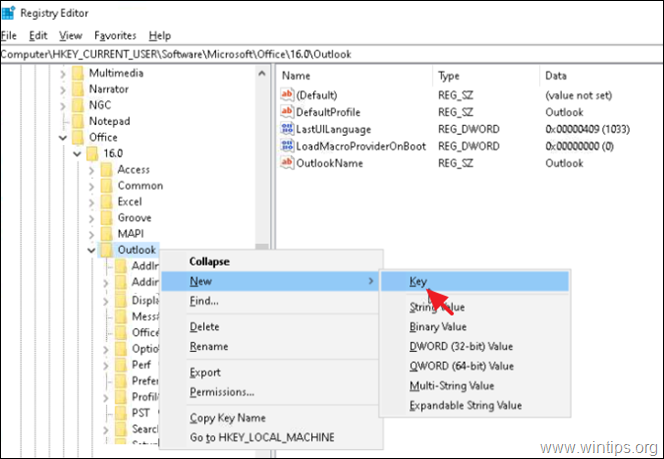
3. Затим изаберите Аутодисцовер тастер и у десном окну креирајте следеће вредности:
- цомпани.цом (РЕГ_СЗ) са вредношћу: Ц:\АутоДисцовер\аутодисцовер.кмл
- ПреферЛоцалКСМЛ (ДВОРД) са вредношћу: 1
* Белешка: Замените „цомпани.цом“ именом домена ваше компаније.
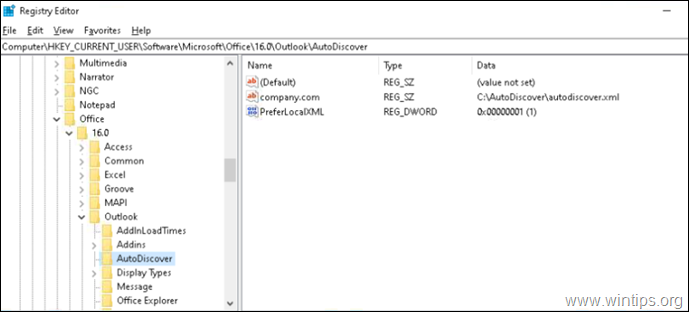
4. Затворите уређивач регистра.
Корак 3. Подесите Екцханге налог у Оутлоок-у.
1. Отворите Оутлоок и у подешавањима налога покрените Нова е-маил чаробњак за подешавање налога.
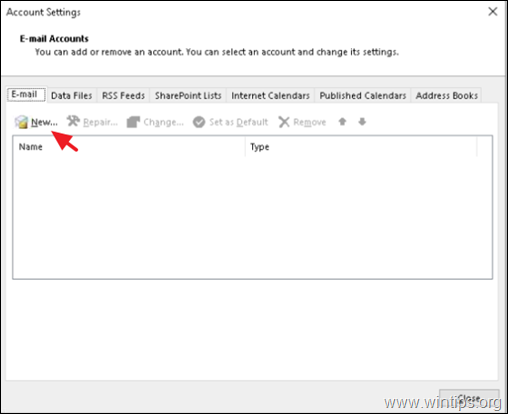
2. На следећем екрану унесите корисничко име, адресу е-поште и лозинку у одговарајућа поља и кликните Следећи.
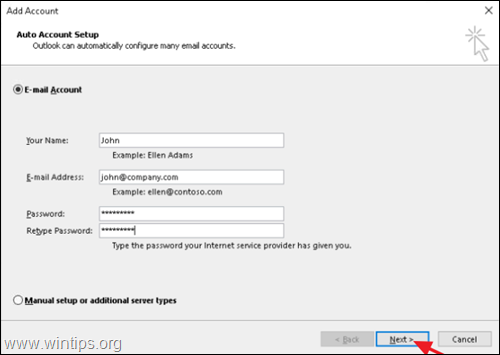
3. Ако је све прошло како треба, од вас ће се тражити да унесете акредитиве корисника на домену. ако јесте, кликните Више избора, откуцајте КОРИСНИЧКО ИМЕ ДОМЕНА и ЛОЗИНКУ и кликните ОК, да бисте додали Екцханге налог у Оутлоок.
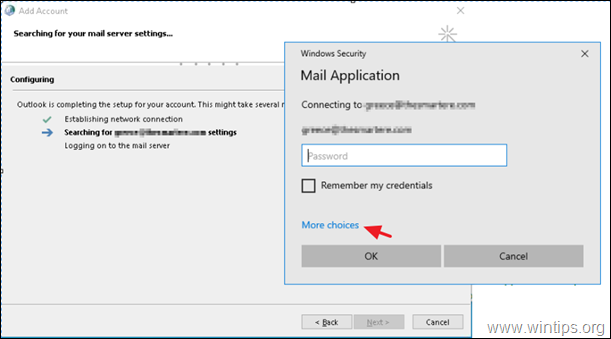
То је то!
Јавите ми да ли вам је овај водич помогао тако што ћете оставити коментар о свом искуству. Лајкујте и поделите овај водич да бисте помогли другима.
Пратио сам све ове кораке (који су изгледали обећавајући), али још увек нисам могао да повежем Оутлоок са ЕВС разменом моје компаније налог – иако се лако повезује користећи Оутлоок за МАЦ 365 и изворну апликацију Виндовс 10 Маил (и Оутлоок веб апликација). Било који даљи сугестија би била добродошла. У оперативном систему Виндовс 10 постоје различите опције за вредности у кораку 2.3, тако да ћете можда морати даље да их наведете?